テキストや画像を編集します。
(1)テキストの編集
追加したテキストを編集するには、左のepubツリーにある該当テキストをマウスで左クリックしてください。メインフレームに該当ファイルの編集ページが現れます。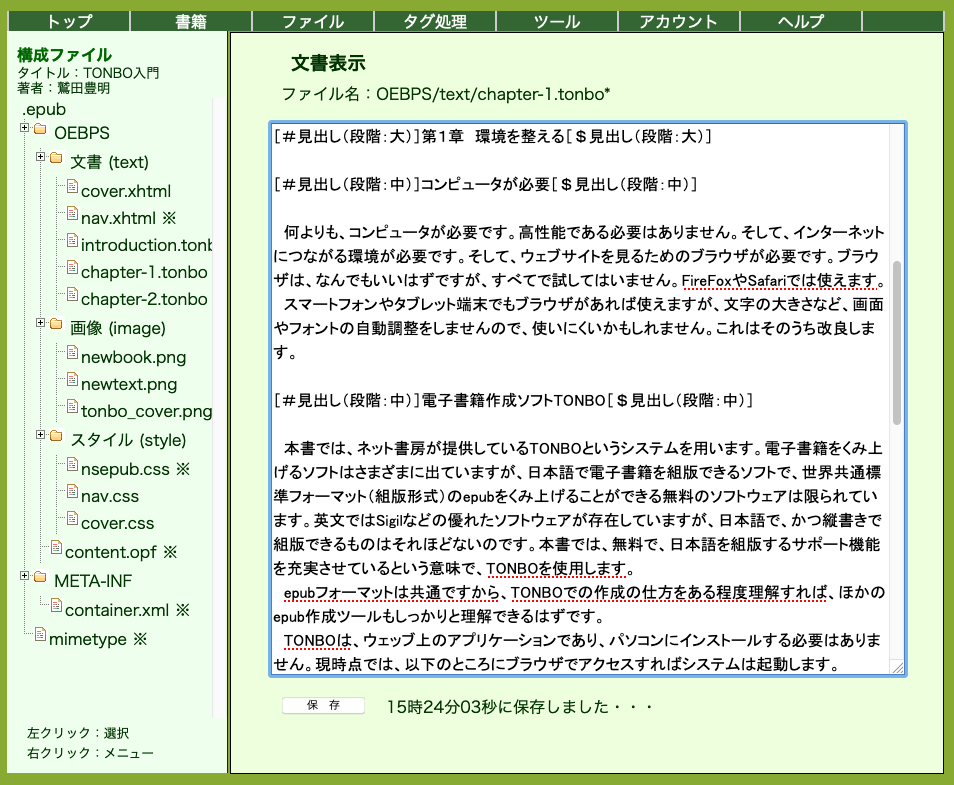
通常の編集ができます。
テキストが変更されると、ファイル名の最後にアステリスクが表示されます。テキストが変更されると、デフォルトで、5分後に自動保存されます。保存ボタンを押すと、デフォルトの保存期間が更新されます。デフォルトの程ん期間は、システム設定で変更できます。
ファイルが変更された状態で、他のページに移動すると、警告が発せられるようにしていますが、ブラウザやシステムによってはうまく機能しない場合もあるので、十分にご注意ください。
(2)テキストの削除
該当テキストを削除する方法は、左のフレームで、該当ファイルの名前の上にマウスポインタを置いて、右クリックしてください。
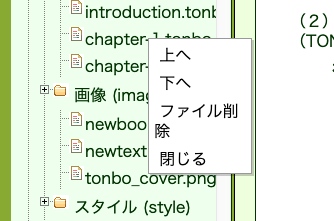
上記のようなポップアップメニューが現れるので、ファイル削除を選択してください。
(3)テキスト順序の変更
テキストの場合、電子書籍プレビューワーによって表示される順序は決定的に重要である。それは、content.opfファイルの中で指定されるが、その順序を変更することができる。削除と同様に、右クリックして上または下を選んで移動させれば良い。
content.opfの中では、<spine page-progression-direction=”rtl”>タグの中に、順序が書かれている。
(4)画像のプレビューと削除
テキストと同様に該当画像をクリックすると、プレビューできます。
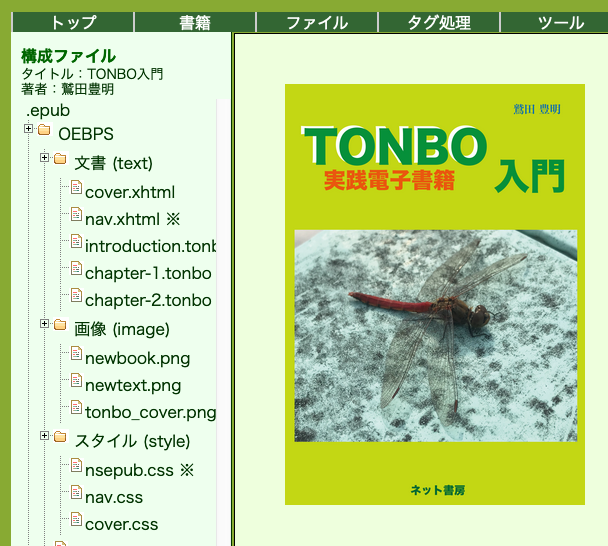
サイズは、適当に調整されています。
テキストと同様に、右クリックから削除を選択すると、画像ファイルをTONBOのシステムから削除することができます。ディスクスペースを確保するためにも、不要な画像ファイルは削除してください。
